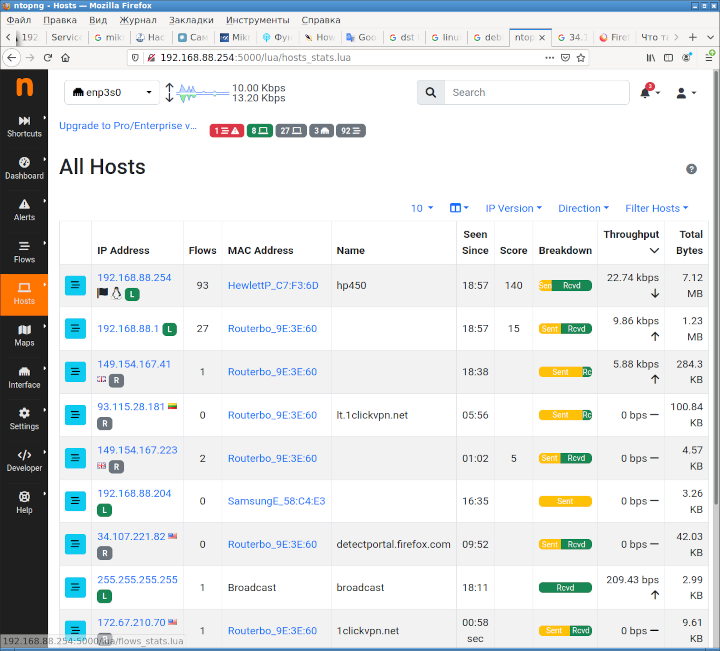|
|||||||
Время создания: 15.04.2023 18:42
Текстовые метки: linux, linux, ntop, ntopng, порт, сеть, просмотр
Раздел: Компьютер - Linux - Сеть в Linux
Запись: xintrea/mytetra_syncro/master/base/16815733614pbmeceaug/text.html на raw.github.com
|
|||||||
|
|
|||||||
|
По неизвестной причине, в Debian Linux 11 отсутствует пакет с программой ntop/ntopng. Поэтому установку данной программы надо делать из стороннего репозитария. Последовательность действий следующая. Установка Все действия выполняются от суперпользователя (root). Обновление пакетной базы: > apt update Добавление стороннего репозитария и прописывание ключа цифровой подписи из специально подготовленного пакета: > cd /opt > wget http://apt.ntop.org/buster/all/apt-ntop.deb > dpkg -i apt-ntop.deb Повторное обновление пакетной базы, чтобы стал известен пакет ntopng: > apt update Установка пакета ntopng: > apt install ntopng Запуск ntopng Программа mtopng представляет собой systemd-сервис. Перед ее использованием сервис должен быть запущен: > systemctl start ntopng > systemctl status ntopng ● ntopng.service - ntopng high-speed web-based traffic monitoring and analysis tool Loaded: loaded (/etc/systemd/system/ntopng.service; enabled; vendor preset: enabled) Active: active (running) since Sat 2023-04-15 18:36:28 MSK; 37s ago Process: 14046 ExecStartPre=/bin/sh -c /usr/bin/ntopng-utils-manage-config -a check-restore && /usr/bin/ntopng-utils> Process: 14060 ExecStartPre=/bin/sh -c /bin/cat /etc/ntopng/ntopng.conf > /run/ntopng.conf.raw (code=exited, status=0> Process: 14062 ExecStartPre=/bin/sh -c /bin/cat /etc/ntopng/ntopng.conf.d/*.conf >> /run/ntopng.conf.raw 2>/dev/null > Process: 14064 ExecStartPre=/bin/sh -c /bin/sed "/^[ ]*-e.*$\|^[ ]*-G.*\|^[ ]*--daemon.*\|[ ]*--pid.*/s/^/#/" /run/nt> Main PID: 14066 (ntopng) Tasks: 19 (limit: 9312) Memory: 83.8M CPU: 1.888s CGroup: /system.slice/ntopng.service └─14066 /usr/bin/ntopng /run/ntopng.conf Если статус выводится как Active: active (running), значит сервис удачно начал свою работу. Если нужно, чтобы данный сервис все время запускался при старте системы, нужно дать команду: systemctl enable ntopng Если же нужно только изредка разбираться что происходит в сети, смысла все время держать включенный сервис ntopng нет никакого. Настройка ntopng Программа ntopng имеет встроенный web-сервер, чтобы через браузер можно было просматривать состояние сети. Чтобы данный сервер вывесить на нужный порт, необходимо произвести настройку в конфиг-файле, расположенном по следующему пути: /etc/ntopng/ntopng.conf Для настройки порта Web-сервера необходимо в этом файле раскомментировать и изменить следующую строчку: ##Define the HTTP port for the web server. -w=5000 Далее надо создать файл сети, которую будет обслуживать ntopng: > touch /etc/ntopng/ntopng.start В этот файл надо добавить две строчки: --local-networks "ВашЛокальныйIPАдресВСети/24" ## give your local IP Ranges here. --interface 1 После этого надо перезапустить сервис ntopng: > systemctl restart ntopng Далее необходимо определить, удачно ли все сконфигурировалось и стартовало: > netstat -tunlp | grep 5000 tcp 0 0 0.0.0.0:5000 0.0.0.0:* LISTEN 37148/ntopng Здесь видно, что на порту 5000 весит сервис ntopng в состоянии LISTEN, т. е. сервис готов к работе. Доступ к web-интерфейсу ntopng Чтобы открыть web-интерфейс, надо в строке адреса браузера ввести следующий адрес: http://ВашIPАдрес:5000 По-умолчанию, в ntopng используются следующие логин/пароль: Логин: admin Пароль: admin После входа настоятельно рекомендуется изменить пароль на более сложный. В результате будет открыт web-интерфейс с множеством датчиков и отчетов:
По-началу будет трудно разобраться что к чему из-за большого количества пунктов в меню, но в принципе, многие вещи в этом интерфейсе интуитивно понятны. Самое главное: по-умолчанию ntopng показывает траффик на локальном интерфейсе localhost, он же 127.0.0.1. Чтобы увидеть интернет-траффик, надо переключиться на интерфейс сетевой карточки. Делается это в верхней левой части экрана:
В выпадающем списке надо выбрать устройство сетевой карточки, и весь интерфейс переключится так, чтобы отображался траффик именно через этот сетевой интерфейс. |
|||||||
|
Так же в этом разделе:
|
|||||||

|
|||||||
|
|||||||
|